Bolj ko uporabljate iPad za delo, bolj je pomembno, da zaščitite podatke in aplikacije, shranjene na napravi. Ti nasveti vam omogočajo, da uporabite zaščito z geslom za določene aplikacije za iPad, zamenjate štirimestno geslo z geslom, sledite lokaciji iPad-a in ga zaklenete ali obrišete na daljavo ter izbrišete vsebino naprave po določenem številu neuspešnih vnosov.
Dodeljevanje kod na osnovi aplikacije
Gesla so glavna metoda za zaščito iPad-a, vendar jih je mogoče pretirati, če želite le brskati po e-pošti in drugih storitvah, ki so zaščitene z lastnimi gesli, ali dostopati do njih. Večina nas mora zaščititi le določene aplikacije ali dejavnosti, kot so na primer nakupi v App Storeu in nenamerno brisanje aplikacij.
Če želite zahtevati geslo za določene aplikacije ali funkcije za iPad, odprite Nastavitve, izberite Splošno, izberite Omejitve> Omogoči omejitve, dvakrat vnesite kodo (to se bo razlikovalo od gesla, ki ga lahko uporabite za zaklepanje iPad-a), in izberite aplikacije in operacije želite omejiti.

Na tem zaslonu lahko tudi preprečite, da bi aplikacije uporabljale storitve lokacije, blokirale spremembe nastavitev računa, filtrirale glasbo in videoposnetke z izrecno vsebino, dovoljevale ali blokirale filme in televizijske oddaje glede na oceno (G, PG, R itd.), Starostno omejitev aplikacij in onemogočite možnost dodajanja prijateljev in igranja iger za več igralcev.
Uporabite gesla namesto štirimestnih gesel
Številčne gesla za iPad niso težko zaznati, deloma zato, ker se zaslonska tipkovnica za vnos vedno prikaže na istem območju. Oseba, ki si želi vstopa, lahko preprosto poišče madeže, da bi ugotovila, katere štiri številke so uporabljene, in jih nato vnese v svojih 24 možnih zaporedjih.
Ohranjanje čistega zaslona in dvakratno uporabo iste številke lahko upočasni morebitno preklapljanje, vendar je boljši način, da omogočite besedilna gesla. V nastavitvah iPad izberite možnost Geslo za zaklepanje pod Splošno, preverite, ali je možnost Očiščena koda izključena, izberite Vklopi geslo in dvakrat vnesite geslo. Morda boste želeli spremeniti čas, po katerem bo zahtevana geslo od privzetih 15 minut, vendar, ko iPad opozarja, so krajši časi varnejši.
Poiščite iPad in ga zaklenite ali obrišite na daljavo
Appleova brezplačna aplikacija Find My iPhone ne bo poslala vašega izgubljenega iPad-a, iPhone-a ali iPod-a nazaj prek dostave čez noč, lahko pa poveča verjetnost okrevanja tako, da vam omogoči, da poiščete napravo in pošljete sporočilo osebi, ki je "našla" to. Aplikacija prav tako vzame nekaj bolečine zaradi izgube naprave tako, da vam omogoča zaklepanje ali brisanje podatkov na daljavo.
Za uporabo storitve potrebujete brezplačen račun MobileMe. Ko je na napravi nameščena aplikacija Najdi moj iPhone, se prijavite v svoj račun na spletnem mestu me.com s katerega koli računalnika in izberite Najdi moj iPhone, da določite lokacijo vašega iPad-a v Google Zemljevidih. Kliknite jo, da si ogledate možnosti za prikaz sporočila ali predvajanje zvoka, zaklepanje naprave z geslom ali brisanje podatkov.

Seveda, prva stvar, ki jo bo tat naredil, da bi preprečil Find My iPhone, je, da onemogoči lokacijske storitve na iPadu. Če želite to preprečiti, odprite nastavitve iPad, izberite Splošno> Omejitve> Mesto in izberite Ne dovoli sprememb. (Upoštevajte, da je ta možnost na voljo samo, če ste omogočili omejitve za napravo.)
Zadnje sredstvo za zaščito pred poskusi dostopa do brutalnega napada
Na samem iPad-u ni samodejnega stikala, toda temu je najbližja možnost izbrisati podatke po napravi po 10 neuspešnih poskusih gesla. Če želite omogočiti to funkcijo, odprite možnosti Zakleni kodo v razdelku Splošno v aplikaciji Nastavitve in nastavite Brisanje podatkov na Vklopljeno. Ta nastavitev je na voljo samo, če so omogočene gesla.
Mogoče menite, da je to visoka cena, ki jo morate plačati za zaščito vaših podatkov, vendar lahko škodo zmanjšate tako, da imate na voljo nedavno varnostno kopijo. iTunes ustvarja varnostno kopijo vsakič, ko sinhronizirate iPad. Appleova spletna stran za podporo navaja informacije o iPadu, ki se samodejno varnostno kopira in kjer je shranjena varnostna kopija.
Če želite obnoviti varnostno kopijo, v levem podoknu iTunes kliknite z desno miškino tipko ali s krmilnikom kliknite napravo in izberite Obnovi iz varnostne kopije. Lahko tudi šifrirate varnostno kopijo ali nastavite napravo, kot je bila, ko je bila nova. Če želite izbrisati varnostno kopijo, kliknite Uredi> Nastavitve (Windows) ali iTunes> Nastavitve (Mac), izberite Naprave, izberite napravo in kliknite Izbriši varnostno kopijo.
Nasvet za bonus: Počistite zasebne podatke iz Safarija. Brisanje posnetkov iz brskalnika Safari je tako preprosto kot odpiranje iPad nastavitev, v levem podoknu izberete Safari in izberete Clear History, Clear Cookies in Clear Cache. Samodejno izpolnjevanje lahko nastavite tudi na Izklopljeno in / ali izberete Počisti vse v nastavitvah samodejnega izpolnjevanja.
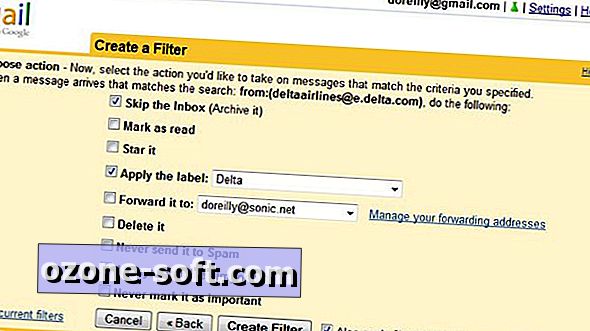












Pustite Komentar